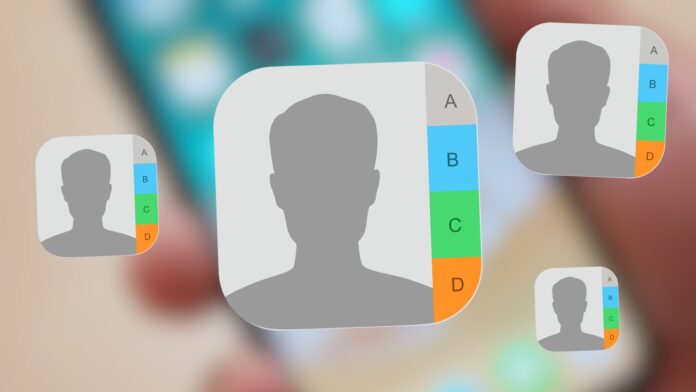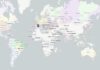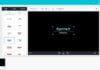Vous êtes-vous déjà retrouvé dans une situation où vous avez perdu des contacts importants sur votre iPhone ? Que ce soit une erreur de manipulation ou une conséquence imprévue d’une mise à jour du système, la perte de contacts peut être une source majeure de problèmes. Heureusement, il existe plusieurs méthodes efficaces pour récupérer des contacts supprimés sur iPhone.
Cet article vous guidera à travers trois d’entre elles, notamment avec iTunes, iCloud et un outil tiers appelé Tenorshare UltData.
Méthode 1. Récupérer des Contacts supprimés avec iTunes
iTunes peut vous aider à récupérer des contacts supprimés iPhone, mais uniquement si vous aviez sauvegardé ces contacts avant leur suppression. Voici les étapes à suivre :
- Lancez iTunes et connectez votre iPhone à votre ordinateur à l’aide d’un câble USB.
- Dans le coin supérieur gauche de la fenêtre iTunes, vous verrez une icône symbolisant votre iPhone. Cliquez dessus.
- Vous verrez alors une section intitulée « Sauvegardes ». Dans cette section, cliquez sur l’option « Restaurer la sauvegarde… ».
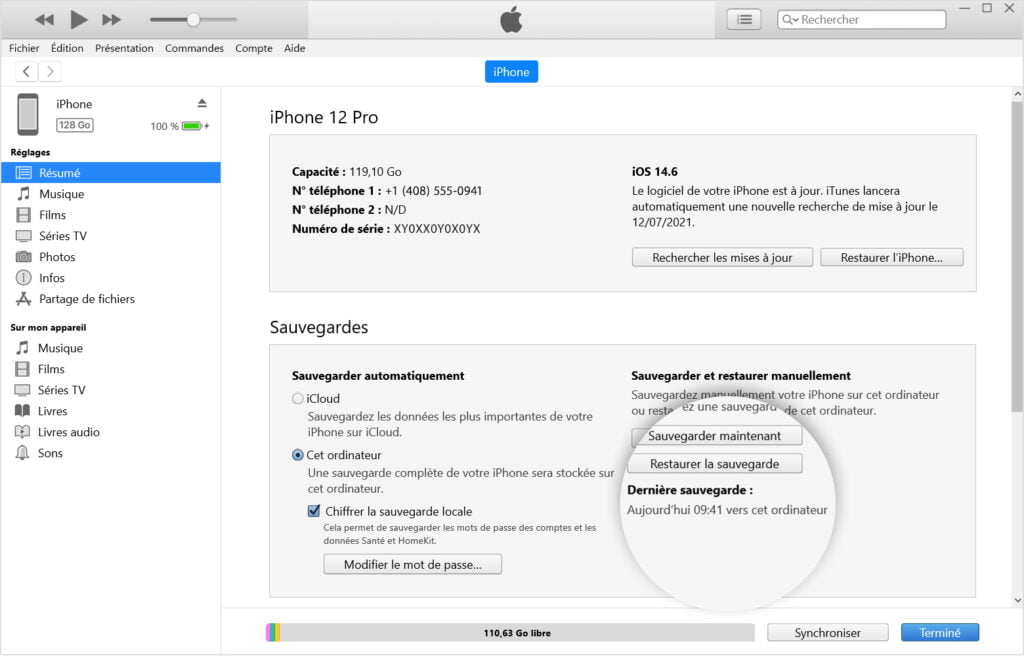
- Une liste de sauvegardes s’affichera. Sélectionnez celle qui contient les contacts que vous avez perdus et cliquez sur « Restaurer ».
Cette méthode fonctionne très bien, mais elle a un inconvénient majeur. Elle exige que vous restauriez l’ensemble de votre iPhone à un état précédent, ce qui signifie que toutes les données que vous avez ajoutées après cette sauvegarde seront perdues. De plus, si vous n’avez pas sauvegardé régulièrement vos contacts avec iTunes, certains contacts pourraient manquer dans la sauvegarde.
Méthode 2. Récupérer des contacts supprimés iPhone sans sauvegarde avec Tenorshare UltData
Si vous n’avez pas de sauvegarde récente ou si vous voulez éviter la perte de données plus récentes, une autre option est Tenorshare UltData. C’est un logiciel de récupération de données professionnel qui peut vous aider à récupérer des contacts supprimés directement sur votre iPhone, sans avoir besoin d’une sauvegarde.
- Commencez par télécharger et installer Tenorshare UltData sur votre ordinateur (Téléchargement gratuit de Tenorshare UltData)
- Connectez ensuite votre iPhone à l’ordinateur à l’aide d’un câble USB, puis lancez UltData
- Sélectionnez l’option « Récupérer depuis appareil iOS »
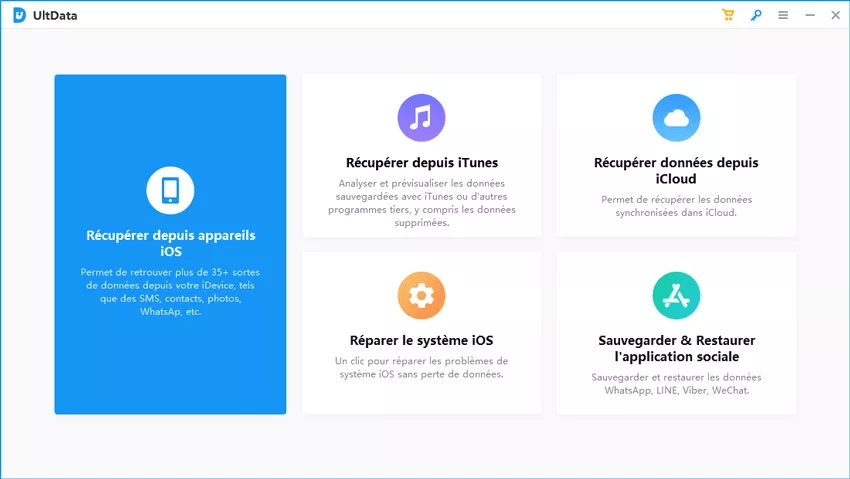
- Assurez-vous que parmi les éléments à récupérer, « Contacts » est bien coché puis cliquez sur « Analyser ». UltData commencera alors à scanner votre iPhone pour retrouver les contacts perdus.
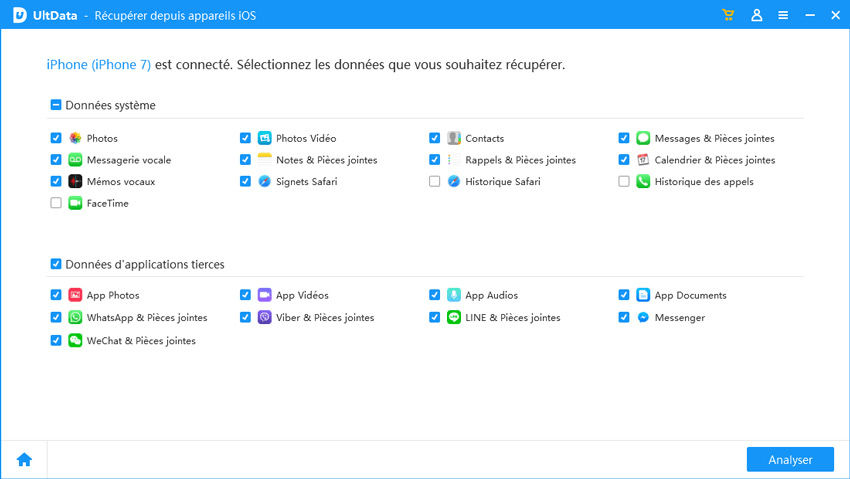
- Une fois l’analyse terminée, choisissez « Contacts » dans le menu de gauche. Vous verrez alors une liste de contacts que le logiciel a réussi à retrouver.
- Sélectionnez les contacts que vous souhaitez récupérer, puis cliquez sur « Récupérer vers PC » pour les sauvegarder sur votre ordinateur ou « Récupérer vers appareil » pour les restaurer sur votre iPhone.
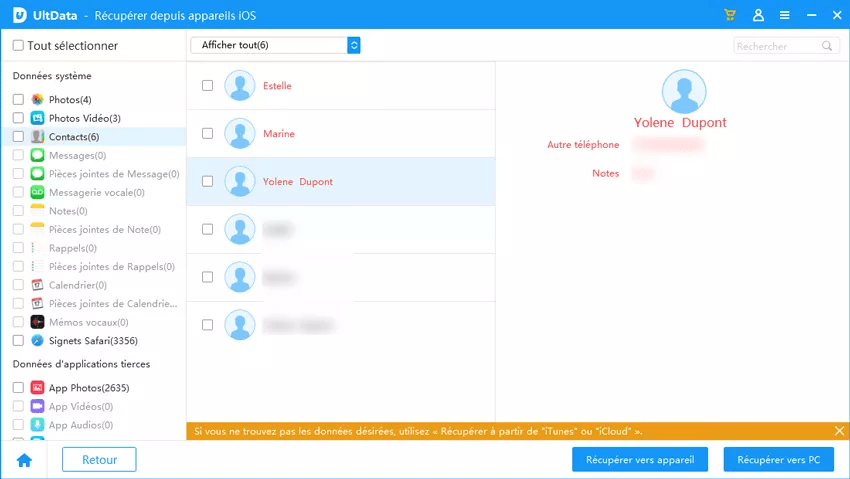
L’un des principaux avantages de Tenorshare UltData est sa capacité à effectuer une récupération sélective. Cela signifie que vous pouvez choisir précisément quels contacts récupérer, sans affecter les autres données sur votre iPhone. De plus, ce logiciel est capable de récupérer des contacts iPhone perdus, mais aussi d’autres types de données, comme les messages, les photos, les notes, et bien plus encore.
Méthode 3. Récupérer des contacts supprimés avec iCloud
Enfin, vous pouvez également restaurer des contacts supprimés iPhone en utilisant iCloud. Cependant, cette méthode a également ses limitations. Voici comment l’utiliser :
- Rendez-vous sur iCloud.com et connectez-vous avec votre identifiant Apple.
- Cliquez sur l’icône composée d’une matrice de 12 points en haut à droite
- Descendez dans le menu et cliquez sur « Récupération des données » sous la section « Plus ».
- Faites défiler l’écran jusqu’à « Restaurer des contacts »
- Vous verrez une liste d’archives. Choisissez celle qui contient vos contacts perdus et cliquez sur « Restaurer ».
Tout comme avec iTunes, utiliser une sauvegarde iCloud signifie que vous allez restaurer l’ensemble de votre iPhone à un état précédent. Cela signifie que toutes les données que vous avez ajoutées après la date de la sauvegarde seront perdues.
Conclusion
La perte de contacts peut être un problème frustrant, mais grâce à des outils comme iTunes, iCloud, et Tenorshare UltData, il est possible de récupérer ces contacts précieux. Cependant, parmi ces trois méthodes, Tenorshare UltData semble être la plus flexible et la plus sûre, surtout grâce à sa capacité à restaurer sélectivement des contacts sans affecter les autres données de l’iPhone. Ne laissez pas une simple erreur vous priver de vos contacts importants.